Při práci na tabulkách aplikace Excel někdyexistuje naléhavá potřeba vytvořit odkazy v buňkách na soubory, složky, webové stránky, obrázky, listy v sešitu atd., aby se tabulky lépe doplňovaly. Excel 2010 poskytuje pohodlný způsob propojení dat buněk s tím, co chcete. Podle jednoduchého postupu budete moci propojit důležitý datový list s jiným obsahem.
Spusťte tabulku Excel 2010, do které chcete přidat odkazy. Například jsme zahrnuli tabulku obsahující; Jméno, značky, a Odkazy pole, jak je znázorněno na obrázku níže.

Nyní vytvoříme hypertextové odkazy v listu. Vyberte buňku, ve které chcete vytvořit hypertextový odkaz, a vyberte klepnutím pravým tlačítkem Hyperlink.
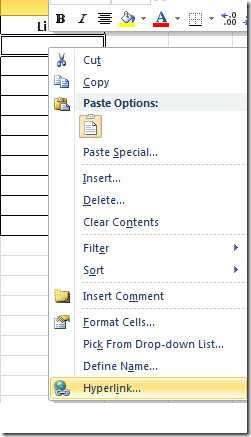
Odkaz na existující soubor nebo webovou stránku
Dostanete se Vložit hypertextový odkaz V dialogovém okně vyberte z levého postranního panelu Existující soubor nebo webová stránka, z pravého postranního panelu vyberte soubor, ze kterého chcete vytvořit hypertextový odkaz Text k zobrazení zadejte text, který chcete zobrazit místo cesty k souboru. Klikněte na OK pokračovat.
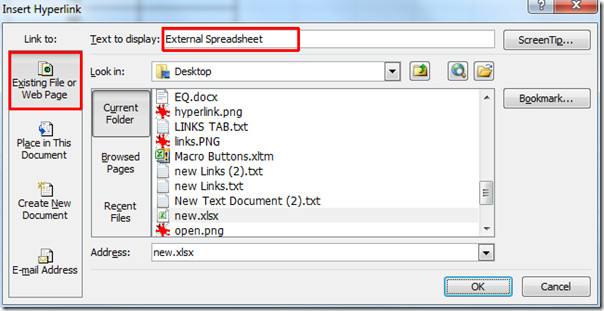
Uvidíte, že v buňce je vytvořen hypertextový odkaz, po kliknutí se otevře požadovaný soubor.
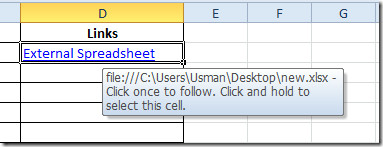
Propojovací list v sešitu
Nyní, pokud chcete propojit jakýkoli list ve stejném sešitu, otevřete Vložit hypertextový odkaz a na levém postranním panelu vyberte Místo v tomto dokumentu, z pravé strany vyberte list, ze kterého chcete vytvořit hypertextový odkaz, z Text k zobrazení zadejte text, který chcete zobrazit, a pod Zadejte odkaz na buňku zadejte umístění buňky, kterou chcete doporučit. Klikněte na OK pokračovat.
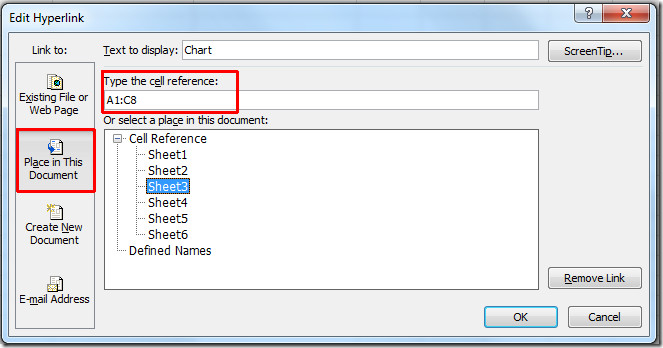
Po kliknutí na odkaz si všimnete, že otevře zadaný list a automaticky zvýrazní zadané umístění buňky.
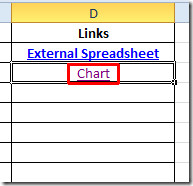
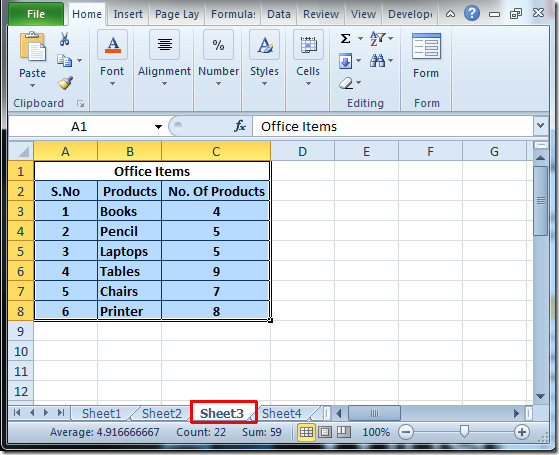
Odkaz na e-mailovou adresu
Umožňuje také vložit okamžitý odkaz pro odesílání pošty. otevřeno Vložit hypertextový odkaz dialog, z levého postranního panelu vyberte Emailová adresa, z pravé strany zadejte text k zobrazení, e-mailovou adresu a předmět e-mailu. Klikněte na OK pokračovat.
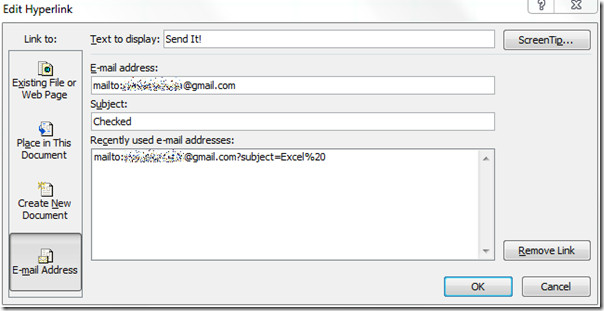
Po kliknutí se otevře okno pro psaní zprávy aplikace Outlook.
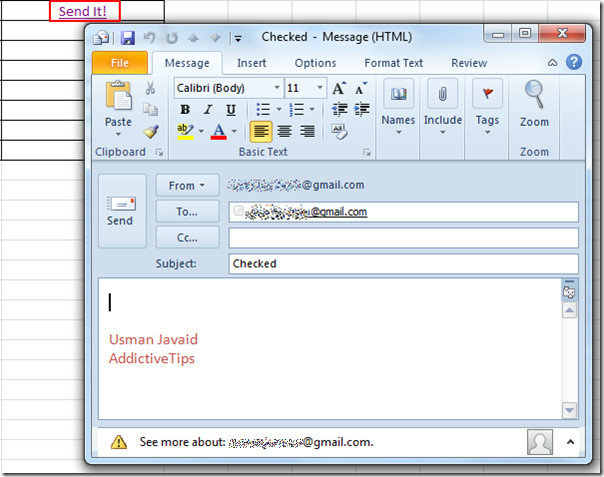
Použití funkce hypertextového odkazu
Existuje jiný způsob, ale pro nováčky by to bylo trochu složitější, můžete také přidat hypertextový odkaz do tabulky HYPERLINK funkce.
Základní syntaxe této funkce je;
= HYPERLINK (link_location, [friendly_name])
Vypracujeme takové argumenty;
= HYPERLINK („C: UsersUsmanDesktopEQ.docx“, „Word Documet“)
The link_location a přátelské jméno argument musí být uzavřen do uvozovek. Vytvoří odkaz na určený soubor, jak je uvedeno na obrázku níže.
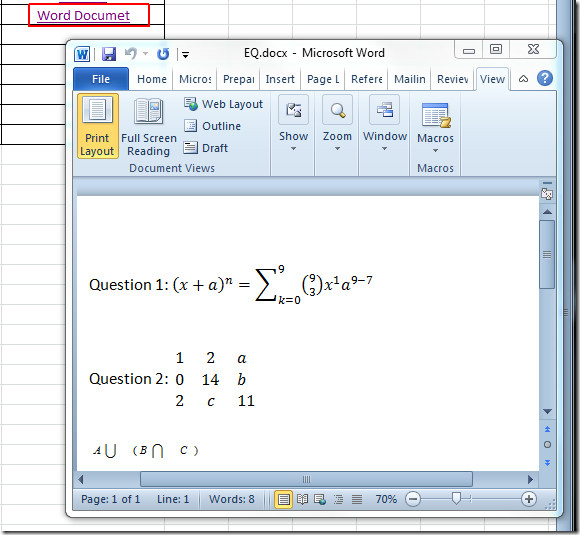
Můžete si také prohlédnout dříve revidované příručky týkající se funkce Research Research in Word 2010 a Translation in Word 2010.













Komentáře